Google Search Console (GSC) chính là công cụ hỗ trợ đắc lực nhất cho các SEOer. Đây là công cụ được các đơn vị cung cấp dịch vụ SEO chuyên nghiệp sử dụng phổ biến trong quá trình SEO web. Bởi GSC là sản phẩm do chính Google phát triển do đó, bên cạnh việc sở hữu nhiều tính năng nổi bật trong việc tối ưu onpage cũng như tối ưu hoá hiệu suất tìm kiếm, GSC còn có khả năng thúc đẩy 90% lượng người dùng tiếp cận tự nhiên. Trong bài viết này, chúng tôi sẽ cung cấp đến bạn những thông tin chi tiết về Google Search Console là gì và hướng dẫn cách sử dụng Google Search Console từ cơ bản đến nâng cao.
Google Search Console là gì?
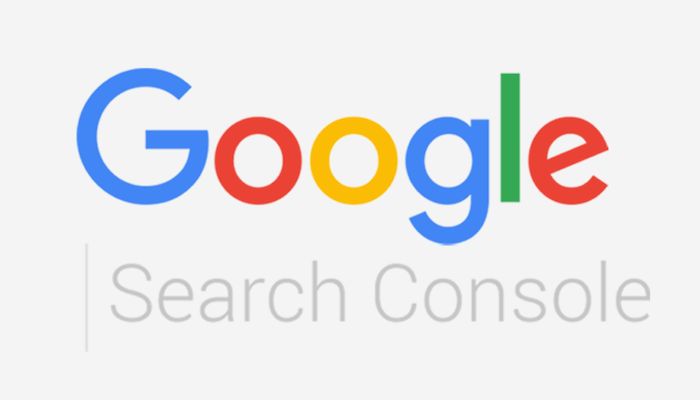
Google Search Console là một dịch vụ miễn phí mà Google cung cấp giúp người dùng theo dõi, duy trì và khắc phục các sự cố liên quan đến sự hiện diện trang web trên kết quả tìm kiếm SERPs.
Đây là một công cụ cần thiết đối với bất kỳ ai có website và muốn tối ưu hoá thứ hạng website trong trang kết quả tìm kiếm của Google. Từ đó có thể cải thiện cách Google xem xét, đánh giá trang web của bạn.
Google Search Console sẽ cung cấp dữ liệu của từng trang trên web một cách chi tiết nhất như tỷ lệ click, các từ khóa truy cập vào trang, thứ hạng trung bình,… Đồng thời, công cụ này cũng gửi thông báo đến bạn khi website gặp phải các vấn đề về lặp lại chỉ mục, nội dung spam, URL bị lỗi,…
Các tính năng nổi bật của Google Search Console
Hiệu suất
Đây là nơi giúp người dùng thống kê và có cái nhìn tổng quan nhất về thứ hạng của từng từ khóa website trên Google. Nếu như khi SEO website, bạn bắt buộc phải nghiên cứu từ khóa đầu tiên để có được bộ từ khóa chất lượng thì những tính năng tiếp theo của GSC sẽ giúp bạn chọn lọc và thống kê thêm về những từ khóa có tiềm năng mang về traffic cho website.
- Truy vấn: Người dùng sẽ biết được chi tiết từ khóa nào đang có lượt click, ctr, view, vị trí tốt trên Google.
- Trang: Giống như truy vấn nhưng thay vì từ khóa thì bạn sẽ biết chính xác trang/bài viết đang có tiềm năng kéo traffic qua những chỉ số như trên.
- Quốc gia: Nếu bạn làm thị trường global đây là tính năng giúp người dùng thống kê và xem được traffic đến từ quốc gia nào tiềm năng từ đó tập trung khai thác vào nó
- Thiết bị: Ban sẽ biết được lượng tìm kiếm và truy cập từ thiết bị nào nhiều nhất, dựa vào đó giúp tối ưu lại giao diện để tăng trải nghiệm người dùng trên site
- Ngày: Giúp bạn kiểm tra và thống kê được traffic theo ngày
Đây chính là tính năng rất hay và nếu bạn biết cách sử dụng thì việc tối ưu content trên website sẽ mang về thứ hạng cao trên Google.
>> Xem thêm: Tìm hiểu traffic trong SEO và cách cải thiện lưu lượng truy cập cho Web
Kiểm tra URL
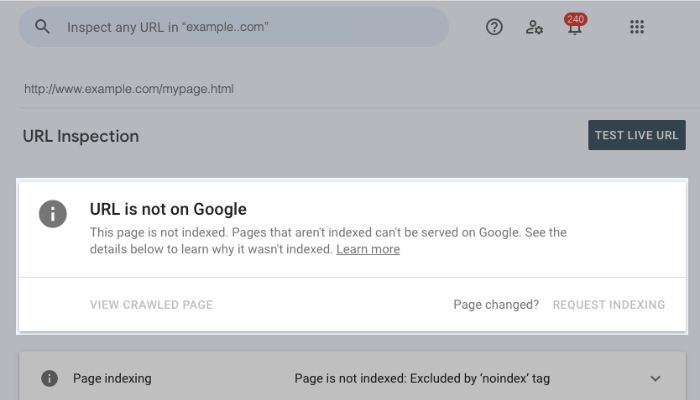
Đây là tính năng giúp người dùng kiểm tra xem bài viết đã được index lên Google chưa. Nếu chưa thì bạn có thể dùng tính năng yêu cầu lập chỉ mục để tiến trình index bài viết diễn ra nhanh hơn. Một số tính năng lập chỉ mục phổ biến như :
- Lỗi: Khi bài viết không được index vì 1 lý do nào đó thì sẽ thường xuất hiện url ở đây
- Hợp lệ có cảnh báo: Đã được lập chỉ mục nhưng vẫn còn một số vấn đề cần được bạn tối ưu
- Hợp lệ: Các URL đã được lập chỉ mục thành công
- Đã loại trừ: Những URL không được lập chỉ mục, thường sẽ do bạn chủ động loại trừ.
Xóa URL
Nếu bạn có bài viết, trang trên website cảm thấy không còn phù hợp hoặc không muốn nó xuất hiện trên Google nữa thì có thể sử dụng tính năng này. Dưới đây là một số lưu ý khi bạn sử dụng tính năng xóa URL như sau:
- Tính năng chỉ tạm thời chặn URL xuất hiện trên Google, không liên quan đến các công cụ tìm kiếm khác.
- Việc chặn hoặc xóa URL không làm ảnh hưởng đến tiến trình thu thập dữ liệu trên website
- Việc xóa URL chỉ là tạm thời, sau vài tháng nó có thể lại được Google index và xuất hiện trên Google.
Tính khả dụng trên mobile
Google sẽ liên tục thu thập thông tin trên website của người dùng thông qua sitemap đã khai báo trên Google Search Console. Nhưng nguồn thu thập chính ở đây là trình duyệt trên thiết bị mobile và để có dữ liệu chính xác nhất thì Google sẽ dựa vào hành vi của người truy cập trên site của bạn.
Nếu site gặp một số vấn đề về giao diện hay font chữ,… trên mobile thì ngay lập tức bạn sẽ nhận được thông báo. Dựa vào đó bạn sẽ có thể khắc phục để giúp trải nghiệm người dùng được tốt hơn.
Theo dõi tính năng liên kết
Khi sử dụng Google Search Console người dùng phải biết được tính năng liên kết và đối với tính năng này bạn sẽ có được 4 thống kê chính như sau:
- Liên kết bên ngoài: Đây là những đường dẫn trên site của người dùng được các website khác trỏ liên kết về nhiều nhất. Số liệu thống kê sẽ được tính dựa vào số lượng site.
- Các liên kết bên trong: Là các đường link bạn liên kết nội bộ lại với nhau giữa các bài viết hoặc trang ở site (internal link).
- Các trang web liên kết hàng đầu: Thống kê về số lần những website khác đã trỏ liên kết về website của bạn
- Văn bản liên kết hàng đầu: Đối với những URL được chèn dưới lớp văn bản thì sẽ được tính và thống kê ở đây.
Hướng dẫn cách cài đặt Google Search Console
Bước 1: Vào link sau: https://search.google.com/search-console/about và nhấn chọn “Bắt đầu ngay bây giờ”. Nếu đây là lần đầu bạn vào link này thì hãy đăng nhập bằng gmail của bạn.
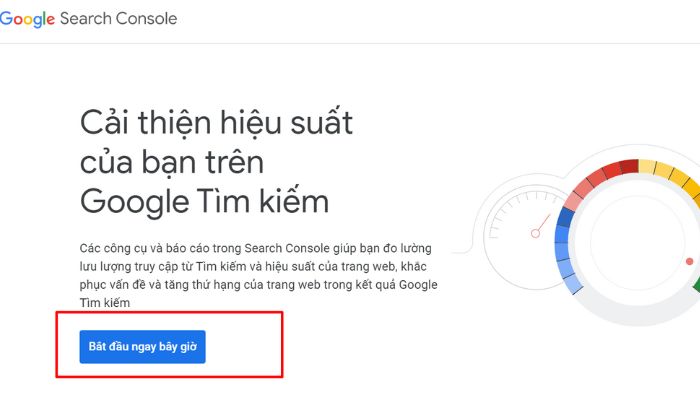
Bước 2: Chọn “Thêm trang web” ngay tại Google Search Console.
Bước 3: Sau đó, sẽ có 2 lựa chọn cho bạn như sau:
Bạn cần phân biệt giữa 2 loại này để lựa chọn cài đặt phù hợp
- Miền: Bao gồm tất cả các URL trên tên miền phụ (www hay non www) http hoặc https. Cách này yêu cầu người dùng phải xác mình bằng DNS.
Người dùng buộc phải truy cập tài khoản quản lý tên miền và sao chép đoạn mã Google cung cấp vào cấu hình DNS của tên miền.
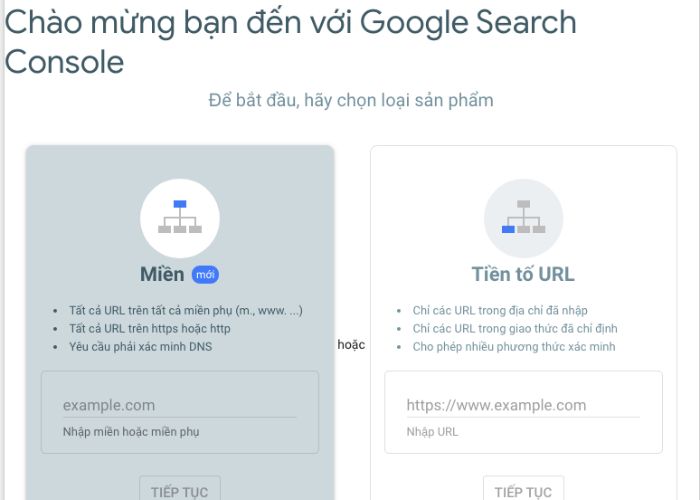
Đối với phương thức xác minh này khá phức tạp với các bạn không rành về kỹ thuật và chỉ có 1 cách duy nhất là qua DNS.
Vì vậy, chúng tôi khuyến khích bạn sử dụng phương pháp thứ 2: Tiền tố URL.
- Tiền tố URL: Bổ sung thêm URL chính xác vào đây, ví dụ như http://127.0.0.1
Đối với phương thức này có nhiều cách xác minh. Bạn có thể lựa chọn một trong những cách dưới đây:
Xác minh GSC bằng tải tệp html lên website
- Bước 1: Nhấn chọn “Tải xuống” tệp html
- Bước 2: Đăng nhập vào tài khoản hosting, tải tệp html lên và quay trở lại bấm xác minh. Nếu bạn là người không rành về kỹ thuật hoặc không có nhiều kiến thức về hosting thì có thể sử dụng cách dưới đây thay thế.
Xác minh GSC thông qua thẻ html
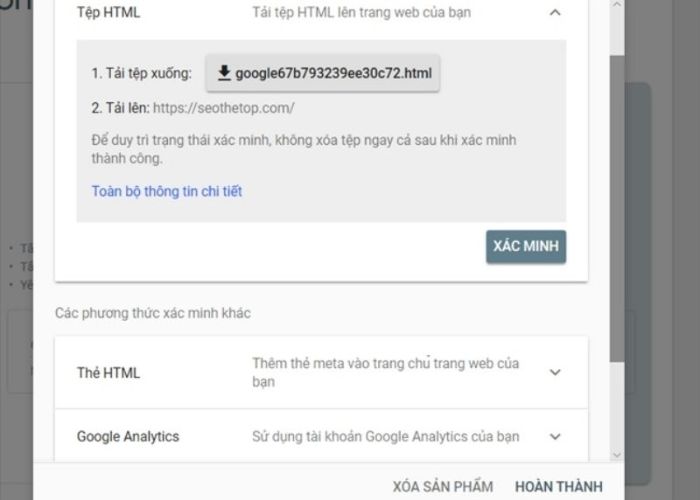
- Bước 1: Tiến hành sao chép thẻ meta.
- Bước 2: Đăng nhập tài khoản quản trị của wordpress, chọn “Giao diện”, tiếp tục là “Trình sửa giao diện” và chọn “Đầu trang giao diện”. Tiếp theo, hãy dán thẻ meta vừa sao chép vào trong thẻ head và trước phần body
- Bước 3: Nhấn “Xác minh” trong Google Search Console và hoàn tất việc cài đặt
Hướng dẫn sử dụng Google Search Console từ cơ bản đến nâng cao
Cách tìm từ khóa bằng GSC
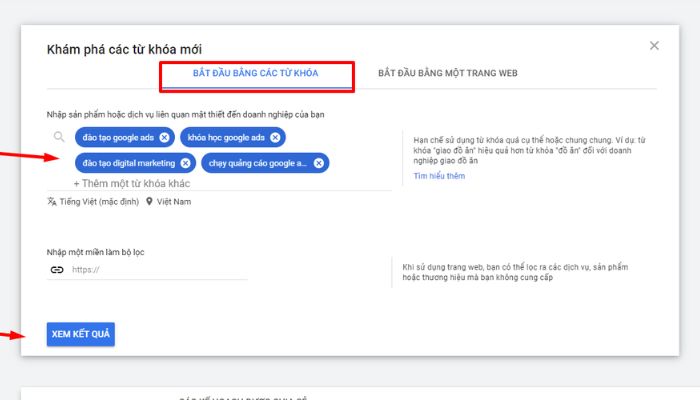
Để tìm từ khóa bằng GSC, bạn cần thực hiện những bước sau:
- Bước 1: Đăng nhập vào tài khoản GSC và click vào thư mục Performance
- Bước 2: Chọn mục Pages và nhấn chọn vào URL có nội dung tốt nhất
- Bước 3: Sau khi chọn được URL phù hợp, chọn vào mục Queries.
- Bước 4: Mục Queries sẽ liệt kê top những keywords đã được xếp hạng có lượt người dùng tìm kiếm nhiều nhất. Tại đây, bạn có thể chọn keyword phù hợp để phát triển nội dung và đẩy SEO hiệu quả cho website của mình.
Đối với những từ khóa được gợi ý trong GSC, bạn có thể sử dụng chúng với 1 trong 2 cách sau:
- Cập nhật nội dung hiện có: Bổ sung từ một đến hai đoạn văn tập trung vào từ khóa mới.
- Tạo phần nội dung mới: Viết một bài viết mới cho từ khóa đó nếu nó có thể triển khai thành một chủ đề hấp dẫn
So sánh keyword trong cùng một Landing Page bất kỳ
Dựa vào GSC, chúng ta có thể so sánh keyword của một landing page ở hai khoảng thời gian có cùng thời kỳ để xem mức độ tương tác của người dùng với từ khóa đó. Cụ thể, các bước so sánh được thực hiện như sau:
- Bước 1: Đăng nhập vào tài khoản Google Search Console , chọn mục Performance
- Bước 2: Click vào Date, nhấn chọn Compare. Sau đó, chọn Custom và chọn thời điểm muốn so sánh rồi chọn Apply
- Bước 3: Nhấn chọn Pages, và chọn landing page muốn so sánh. Sau đó, nhấn vào thư mục Queries.
- Bước 4: Trên màn hình sẽ xuất file Google sheets hoặc excel tùy nhu cầu.
Xóa URL (Removals)
Trước khi sử dụng tính năng này, người dùng cần lưu ý rằng GSC giúp bạn xóa URL tạm thời trong vòng 6 tháng. Sau khi xóa URL khỏi website bạn phải cập nhật lại các thông tin hoặc thực hiện một số bước để xóa URL vĩnh viễn.
Dưới đây là các bước xóa URL tạm thời như sau:
- Bước 1: Truy cập vào GSC, chọn “Xóa URL” và chọn “Yêu cầu mới”
- Bước 2: Dán URL mà người dùng muốn xóa tạm thời. Có thể lựa chọn “Chỉ xóa URL này” hoặc “Xóa tất cả URL có tiền tố này” và nhấn chọn “Tiếp”.
Lưu ý: Nếu bạn muốn xóa vĩnh viễn URL thì bạn có thể sử dụng thẻ meta “noindex” để thông báo cho Google biết không lập chỉ mục trang này.
Sử dụng tính năng Links
Đối với phần Links của GSC sẽ có những khái niệm sau:
- External links: Là những liên kết trên trang website của bạn trỏ đến những trang web khác. Phần External links trong Google Search Console sẽ thống kê các trang nhận được link nhiều nhất trên website. Người dùng có thể xem trang đích của mình nhận được tổng số bao nhiêu link và các link được đến từ bao nhiêu trang web khác.
- Internal links: Thống kê liên kết nội bộ trên website, nhìn vào danh sách này bạn sẽ thấy rõ trang nào đang được ưu tiên nhiều nhất hiện nay.
- Top linking sites: Xem những domain nào đã trỏ link vào website của bạn. Bạn cũng có thể chọn lọc và loại trừ các tên miền không liên quan cũng như bỏ đi những tên miền Spam.
- Top linking text: Thống kê các anchor text trong các trang bên ngoài liên kết đến bài viết trên trang website của bạn.
Cách tăng traffic với GSC
Tại phần hiệu suất, mỗi URL sẽ cho người dùng thấy số lần nhấp và số lần hiển thị chi tiết. Khi nghiên cứu URL đó, bạn sẽ thấy trên cùng 1 đường dẫn sẽ có nhiều các từ khóa cùng hiển thị. Có những từ có tỉ lệ click cao và có từ có tỉ lệ click chưa tốt.

Chia sẻ từ Digital Marketing Manager tại MonaSEO,
Đối với những từ khóa có tỉ lệ click cao, bạn cần tiếp tục duy trì thứ hạng cho những từ khóa này. Đối với từ khóa có tỉ lệ click cực thấp hoặc chưa có click nào, bạn cần chọn lọc và loại trừ những từ khóa không liên quan để SEO tại bài viết khác nếu cần. Và bạn nên tập trung SEO những từ liên quan nhưng chưa có click để đảm bảo tất cả các key đều lên TOP Google.
Có thể thấy, Google Search Console là một công cụ tuyệt vời giúp các SEOer nắm được tình trạng của website, phát hiện và kịp thời xử lý những sự cố cũng như tối ưu Onpage để web luôn thân thiện với các thuật toán mới nhất của Google Search Engine. Hy vọng rằng bài viết trên đã cung cấp đến bạn những thông tin bổ ích nhất để có thể sử dụng GSC một cách hiệu quả nhất.
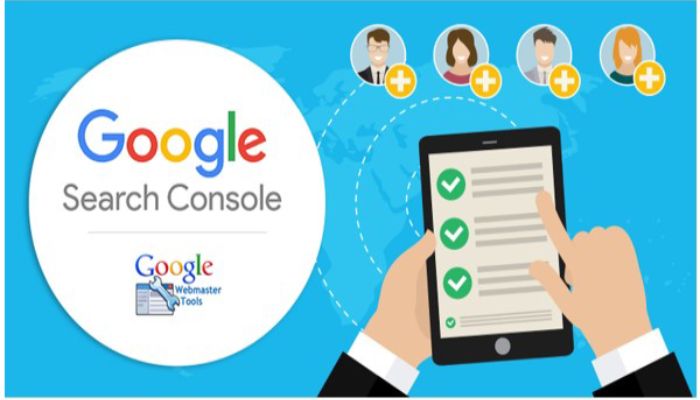
Comments are closed